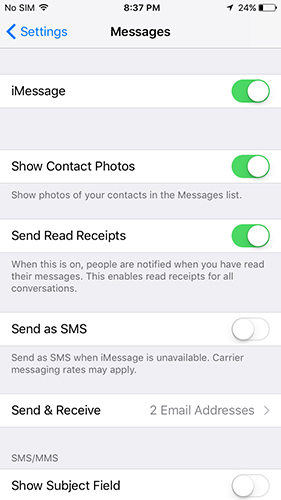så här fixar du iMessage som inte synkroniseras på Mac på 6 sätt
Följande är några av de mest effektiva metoderna för att försöka hjälpa dig att synkronisera iMessage till Mac:
- sätt 1. Tvinga omstart av iPhone och Mac för att fixa iMessages på Mac uppdaterar inte
- Way 2. Se till att iMessage e-postadress är sant
- väg 3. Stäng av och slå sedan tillbaka iMessage på
- Way 4. Logga ut och in i iMessages på Mac
- Way 5. Bekräfta mobilnumret med Apple ID
- sätt 6. Använda samma Apple-ID på Mac och iPhone
sätt 1 Restarta iPhone och Mac för att fixa iMessages på Mac uppdaterar inte
om dina meddelanden inte fungerar på Mac? Det enklaste sättet att åtgärda det vanliga problemet är att starta om din iPhone och Mac igen. Då kommer det att uppdatera iMessage på Mac och förmodligen visa upp alla meddelanden på din iPhone. Observera att detta inte kunde försäkra din framgångsgrad 100%.
sätt 2. Se till att iMessage e-postadress är sant
iMessage kan du välja vilket telefonnummer och e-postadresser du kan nås på. Den här inställningen definieras i alternativet inställningar för meddelanden på både din iOS-och Mac-enhet. Du måste se till att samma telefonnummer eller e-postadress är aktiverat på både din iOS och Mac
på din iOS-enhet, gå till Inställningar > meddelanden > skicka & ta emot och se till att e-postadressen eller telefonnumret du ska nås på är listat i där och har en bock bredvid den. Om det inte gör det trycker du på det för att aktivera det.
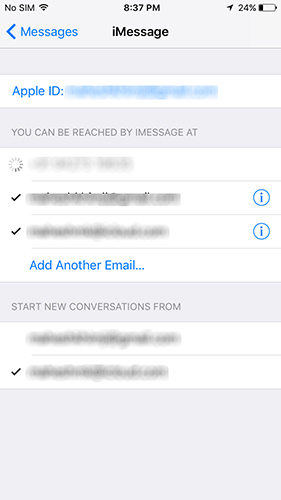
på din Mac öppnar du appen Meddelanden och klickar på meddelanden följt av inställningar. Klicka sedan på fliken Konton och se till att e-postadressen eller telefonnumret du markerade på din iPhone också är markerat här. Detta för att säkerställa att båda dina enheter använder samma konto för att skicka och ta emot iMessages.
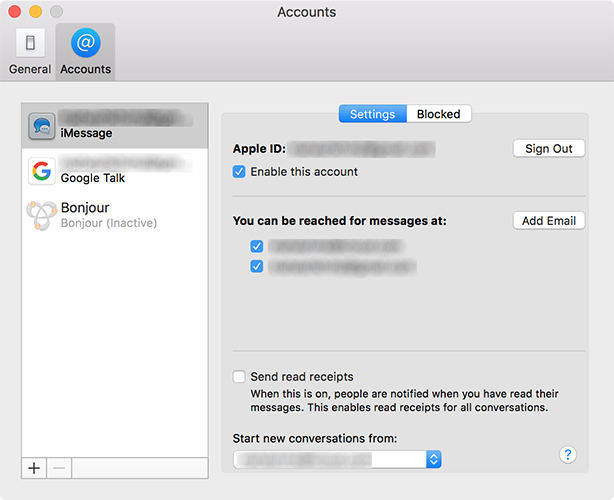
väg 3. Stäng av och slå sedan iMessage tillbaka på
det här är det snabbaste sättet att fixa hur du uppdaterar iMessage på Mac-problemet och det fungerar i de flesta fall. Öppna bara appen Meddelanden på dina enheter och stäng av iMessage och slå sedan på den igen efter några sekunder.
gå till Inställningar på din iOS-enhet och tryck på meddelanden. Vrid sedan växeln för meddelanden till AV-läget. Efter några sekunder vrider du växeln till på-läget och iMessages aktiveras på din enhet.